修改这个控件会自动更新这一页面
Final Cut Pro 使用手册
- 欢迎使用
-
- Final Cut Pro 10.5 的新功能
- Final Cut Pro 10.4.9 的新功能
- Final Cut Pro 10.4.7 的新功能
- Final Cut Pro 10.4.6 的新功能
- Final Cut Pro 10.4.4 的新功能
- Final Cut Pro 10.4.1 的新功能
- Final Cut Pro 10.4 的新功能
- Final Cut Pro 10.3 的新功能
- Final Cut Pro 10.2 的新功能
- Final Cut Pro 10.1.2 的新功能
- Final Cut Pro 10.1 的新功能
- Final Cut Pro 10.0.6 的新功能
- Final Cut Pro 10.0.3 的新功能
- Final Cut Pro 10.0.1 的新功能
- 词汇表
- 版权

在 Final Cut Pro 中编辑和移动标记
您可以查看和编辑标记信息,并可以在一个片段内移动标记或将标记移到其他片段。
编辑标记信息和更改标记类型
默认情况下,新标记是蓝色标准标记,含占位符文本。您可以随时更改该文本,且可以将标记更改为其他标记类型,包括章节标记、待办事项和已完成待办事项。
在 Final Cut Pro 中,执行以下一项操作:
选择标记,然后选取“标记”>“标记”>“修改标记”(或按下 Shift-M)。
按住 Control 键点按标记并选取“修改标记”。
连按标记。
标记控制显示在标记上方。
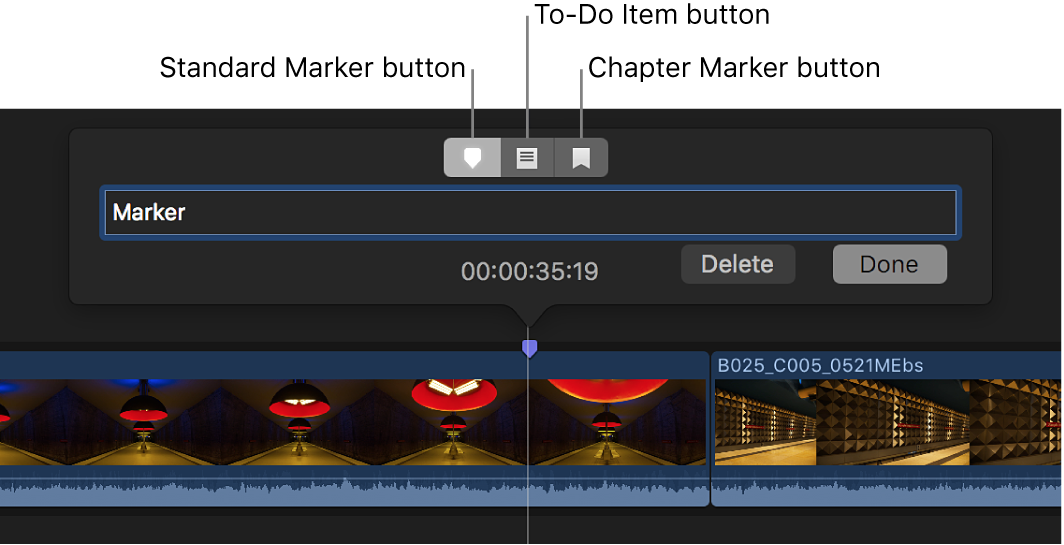
若要修改标记,请执行以下任一项操作:
更改标记的描述性文本:在文本栏中键入新文本。(标记控制显示时,将自动选择文本,因此无需进行选择。)
将标记设为章节标记:点按“章节标记”按钮。
标记将变为橙色章节标记。请参阅在 Final Cut Pro 中添加章节标记。
将标记设为待办事项:点按“待办事项”按钮。
标记将变为红色。
指示待办事项已完成:选择“已完成”复选框。
标记将变为绿色。
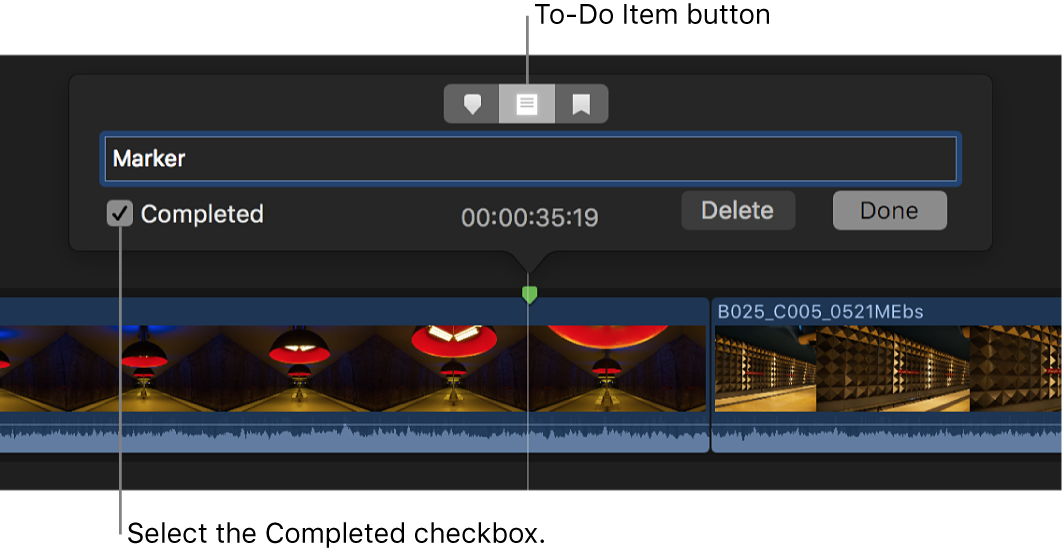
将标记设为标准标记:点按“标准标记”按钮。
标记将变为蓝色。
点按“完成”。
移动或拷贝标记
一次将标记挪动 1 帧
在 Final Cut Pro 中,点按标记以选择它。
执行以下一项操作:
将标记向右挪动 1 帧:选取“标记”>“标记”>“向右挪动标记”,或者按下 Control-句点键 (.)。
将标记向左挪动 1 帧:选取“标记”>“标记”>“向左挪动标记”,或者按下 Control-逗号键 (,)。
在标记间导航
感谢您的反馈。